Шаг 1: Проверьте наличие встроенной камеры
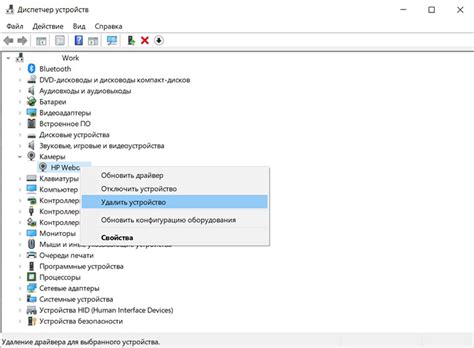
Перед тем, как начать настройку вашей камеры, убедитесь, что ваш ноутбук Samsung действительно оснащен встроенной камерой. Обычно она располагается над дисплеем ноутбука и выглядит как маленький черный или серый элемент. Если вы не видите камеры, возможно, ваш ноутбук не обладает данной функцией. В таком случае вам необходимо использовать внешнюю камеру.
Шаг 2: Установите необходимые драйверы

Если ваша камера встроена и готова к использованию, но не работает, скорее всего, вам нужно установить соответствующие драйверы. Драйверы представляют собой программное обеспечение, которое позволяет вашей операционной системе взаимодействовать с камерой. Чтобы установить драйверы для вашей камеры, перейдите на официальный сайт Samsung и найдите раздел поддержки или загрузки. Там вы сможете найти необходимые драйверы для вашей модели ноутбука и операционной системы. Следуйте инструкциям и установите драйверы на свой ноутбук.
Шаг 3: Включите камеру через приложение "Камера"

После установки драйверов вы можете включить камеру на своем ноутбуке Samsung. Для этого откройте меню Пуск и найдите приложение "Камера". Обычно его можно найти в разделе "Аксессуары" или "Все приложения". Запустите приложение "Камера" и проверьте, работает ли камера.
Если приложение "Камера" отображает изображение с камеры, значит она успешно включена и готова к использованию. Вы можете приступить к записи видео или фотографированию. Если изображение не отображается, попробуйте перезапустить ноутбук и повторите попытку. Если проблема не решается, попробуйте связаться с технической поддержкой Samsung для получения дополнительной помощи.
Советы:
- Периодически обновляйте драйверы для камеры, чтобы иметь доступ к самым последним функциям.
- Проверьте наличие встроенной камеры перед покупкой ноутбука Samsung, если данная функция является необходимой для вас.
Теперь вы знаете, как включить камеру на ноутбуке Samsung. Следуйте этим простым шагам, чтобы начать использовать свою камеру для видео звонков, фотографий и других задач, где требуется изображение с встроенной камеры.
Простой способ активации

Если вы хотите включить камеру на ноутбуке Samsung, то вам потребуется выполнить несколько простых шагов:
1. Откройте меню "Пуск" в нижнем левом углу экрана и найдите раздел "Настройки".
2. В разделе "Настройки" найдите опцию "Устройства" и нажмите на нее.
3. В разделе "Устройства" выберите подраздел "Камера" или "Видео" (в зависимости от модели вашего ноутбука).
4. Проверьте, активирован ли переключатель рядом с опцией "Камера" или "Видео". Если переключатель выключен, включите его.
5. Теперь ваша камера должна быть активирована и готова к использованию!
Если вы все еще столкнулись с проблемами при активации камеры на ноутбуке Samsung, рекомендуется обратиться в сервисный центр или обратиться к руководству пользователя вашего ноутбука для получения более подробной информации.